Portable Document Format – PDF ist ein beliebtes und weit verbreitetes Dateisystem zum Versenden, Teilen und Drucken von Dokumenten. Sie müssen möglicherweise einen geeigneten Linux-PDF-Editor für die grundlegende Bearbeitung installieren, da Linux nicht mit einem Standard-PDF-Editor ausgestattet ist. Es gibt viele Optionen, wenn es um die Bearbeitung von PDF-Dateien unter Linux geht, aber die Auswahl ist sehr begrenzt, wenn man sie mit Adobe Acrobat für Windows und macOS vergleicht. Deshalb habe ich hier sowohl kostenlose Open-Source- als auch kostenpflichtige Linux-PDF-Editoren für die Erfüllung der Anforderungen von fortgeschrittenen und grundlegenden Optionen überprüft.
Die besten Linux-PDF-Editoren
Während des Schreibens des Artikels habe ich alle Software auf Ubuntu Linux getestet, und da diese Website im Grunde Ubuntu ist, werde ich hier die Installationsmethode für Ubuntu teilen. Aber alle diese Linux-PDF-Editoren sind auch für andere Linux-Derivate geeignet.
Inkscape
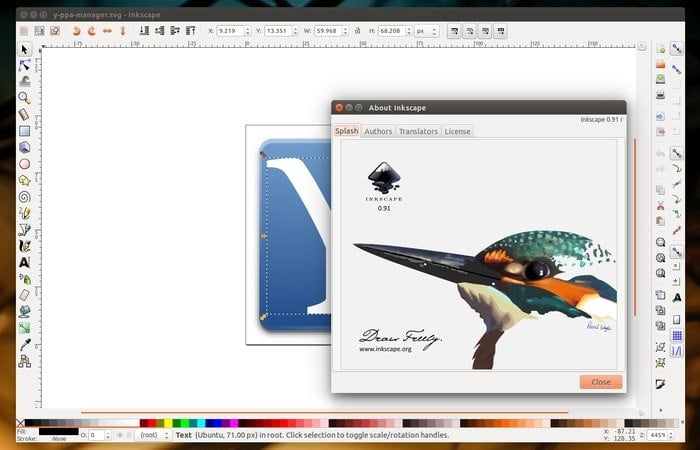
Inkscape ist ein professioneller Vektorgrafik-Editor für Windows, Mac OS X und Linux. Es ist kostenlos und Open Source und wird von Grafikdesignern auf der ganzen Welt verwendet. Wenn Sie ein Grafikdesigner sind und pdf-Dokumente bearbeiten müssen, gehen Sie einfach nirgendwo hin. Inkscape kann auch die Aufgabe der PDF-Bearbeitung übernehmen. Es kann die pdf-Dateien importieren und lässt Sie das genau bearbeiten.
Methode 1: Inkscape auf Ubuntu über PPA installieren
sudo add-apt-repository ppa:inkscape.dev/stablesudo apt updatesudo apt install inkscape
Inkscape von Ubuntu deinstallieren
sudo apt-get install inkscape
Methode 2: Inkscape Snap Package
snap install inkscape
LibreOffice Draw
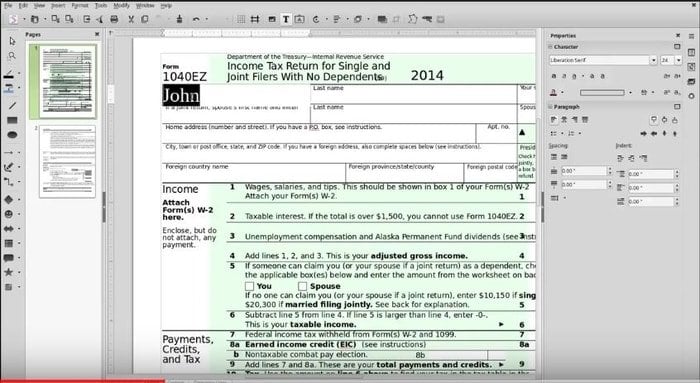
LibreOffice Draw ist einer der besten freien und Open Source pdf-Editoren für Linux. Dieser Ubuntu-PDF-Editor bietet eine Reihe von Werkzeugen für die Bearbeitung von PDF-Dokumenten in einer begrenzten Weise. Es wird Ihre begrenzte und grundlegende Dokumente Bearbeitung, vor allem Textbearbeitung zu erfüllen.
Download LibreOffice
Qoppa PDF Studio
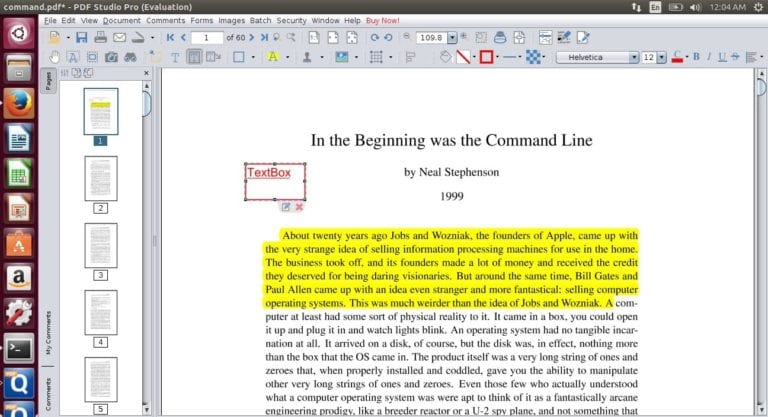
Qoppa PDF Studio ist ein kommerzieller Linux pdf-Editor. Dennoch verfügt er über alle notwendigen Werkzeuge und Funktionen, die die Anforderungen an die Bearbeitung, Anzeige oder Erstellung von PDF-Dokumenten leicht erfüllen können. Es gibt viele Funktionen, aber erwähnenswert ist die Bearbeitung von Textinhalten und -eigenschaften, Form- und Pfadobjekten, das Verschieben und Ändern der Größe von Bildern, das Hinzufügen von Haftnotizen, Textfeldern, interaktiven Formularen, das Anbringen von Kopf- und Fußzeilen, Wasserzeichen usw.
Download a Free Trial
Okular

Okular ist ein völlig freier und quelloffener pdf-Editor für das KDE-System. Er bietet grundlegende Funktionen zur pdf-Bearbeitung. Die erwähnenswertesten Funktionen sind Inline-Notizen, Freihand-Linienzeichnung, Stempel, Pop-up-Notizen, Textmarker usw.
Download Okular
Master PDF Editor
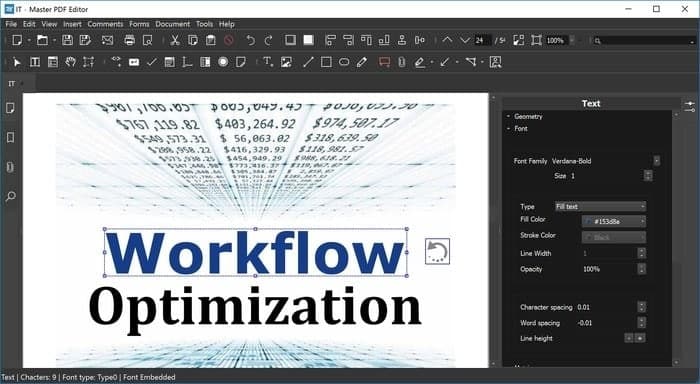
Master pdf editor ist der beliebteste und funktionsreichste kommerzielle Linux pdf editor auf dem Markt. Sie können damit fast alles machen, von der Erstellung und Bearbeitung einer pdf-Datei bis zur Handhabung von Unterschriften und der Bearbeitung von gescannten Dokumenten. Er bietet eine breite Palette von Funktionen, darunter das Hinzufügen oder Bearbeiten von Text, Bildern und Notizen in PDF-Dokumenten, leistungsstarke Anmerkungswerkzeuge, die Möglichkeit, PDF-Formulare zu bearbeiten usw.
Obwohl Master PDF Editor eine proprietäre Anwendung ist, können Sie mit der kostenlosen Version dennoch einige grundlegende Aufgaben erledigen. Aber digitale Signaturen, Verschlüsselung und Wasserzeichen sind in der kostenlosen Version nicht verfügbar.
Download Master PDF Editor Free Version
PDF Chain
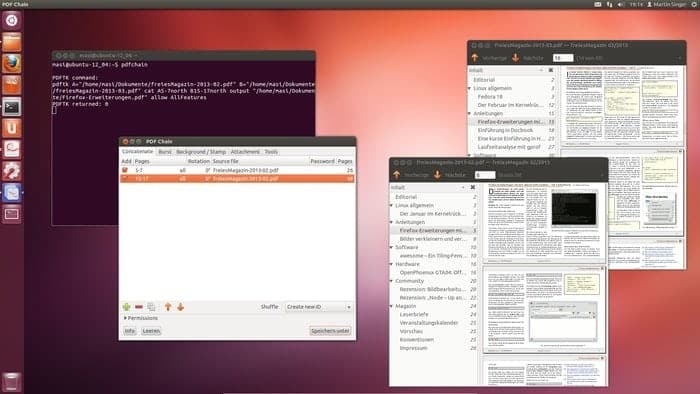
PDF Chain ist eine einfache, aber leistungsfähige Anwendung, die eine grafische Benutzeroberfläche für das PDF Toolkit (PDFtk) darstellt. Es kann Hintergründe und Stempel hinzufügen, PDF-Informationen bearbeiten, Formulardaten in einem PDF ausgeben usw.
PDF Chain herunterladen
Scribus

Auch wenn Scribus eine Publishing-Software für Windows, Linux und macOS ist, können Sie damit PDF-Dateien bearbeiten. Scribus unterstützt grundlegende PDF-Bearbeitungsfunktionen wie das Erstellen von PDF-Dateien, Listen, Hinzufügen von Steuerelementen und andere Formularfunktionen. Mit Hilfe von Scribus können Sie animierte und interaktive pdf-Dokumente erstellen.
Methode 1: Scribus auf Ubuntu über PPA installieren
sudo add-apt-repository ppa:scribus/ppasudo apt updatesudo apt install scribus
Methode 2: Stable Branch herunterladen
Download von offizieller Seite Download von SourceForge
PDF-Shuffler
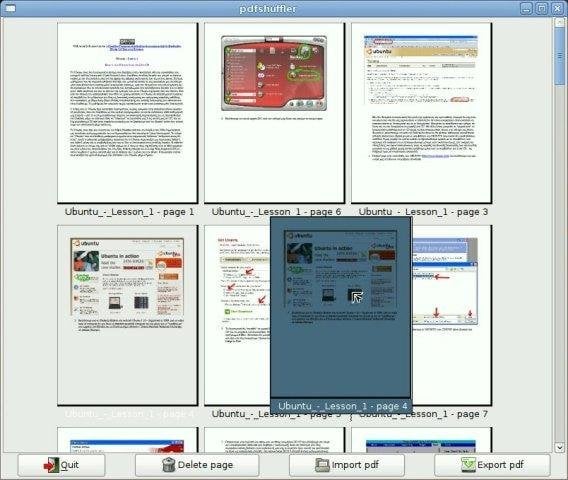
PDF-Shuffler ist ein einfacher und leicht zu bedienender Linux-PDF-Editor, der da draußen verfügbar ist. Es ist eine Python-GTK-Software, die Ihnen hilft, PDF-Dokumente aufzuteilen oder zusammenzuführen und die Seiten mit Hilfe einer intuitiven und interaktiven Benutzeroberfläche zu drehen, zu beschneiden und neu anzuordnen.
Download von SourceForge
GIMP

Gimp ist ein sehr leistungsfähiges Bildbearbeitungsprogramm und die beste Alternative zu Adobe Photoshop für Linux-Systeme. Es kommt mit vielen interaktiven Werkzeugen, die dem Benutzer helfen, erstaunliche Bildebenen zu erstellen. Außerdem können Sie auch eine PDF-Datei importieren und als Ebene bearbeiten. Allerdings können Sie nur die grundlegenden PDF-Bearbeitungen vornehmen. Hier werde ich Ihnen zeigen, wie man GIMP auf Ubuntu installiert:
Methode 1: Gimp auf Ubuntu über CLI installieren
sudo apt-get install gimp
Methode 2: Download von offizieller Seite
Download
PDF Escape

PDF Escape ist keine vollwertige Software, sondern ein browserbasiertes pdf-Bearbeitungsprogramm. Sie brauchen also nichts herunterzuladen oder zu installieren; ziehen Sie einfach Ihre PDF-Dateien in den „Drop Here“-Bereich, laden Sie sie hoch und Sie können PDF-Dateien erstellen, Anmerkungen hinzufügen und ein Passwort zum Schutz einer PDF-Datei festlegen.
Evince
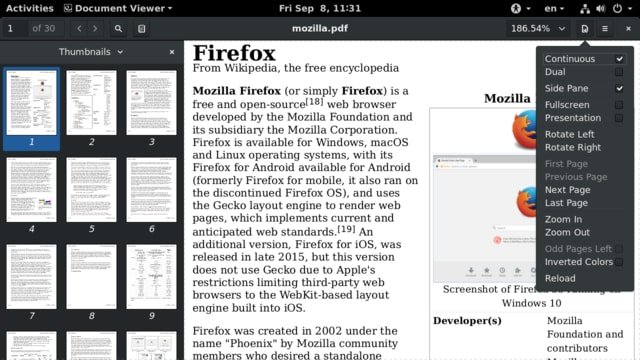
Evince ist eher ein Linux-PDF-Viewer als ein vollwertiger PDF-Editor. Es ist in die Gnome-Desktop-Umgebung integriert und unterstützt PDF, Tiff, XPS, Postscript und viele andere Formate. Es hat viele Funktionen, einschließlich der Indizierung und des Druckens von Dokumenten, Suchwerkzeuge, verschlüsselte Dokumentenanzeige und vieles mehr.
Methode 1: Installation auf Ubuntu über CLI
sudo apt-get install evince
Methode 2: Download von der offiziellen Seite
Download
Foxit Reader
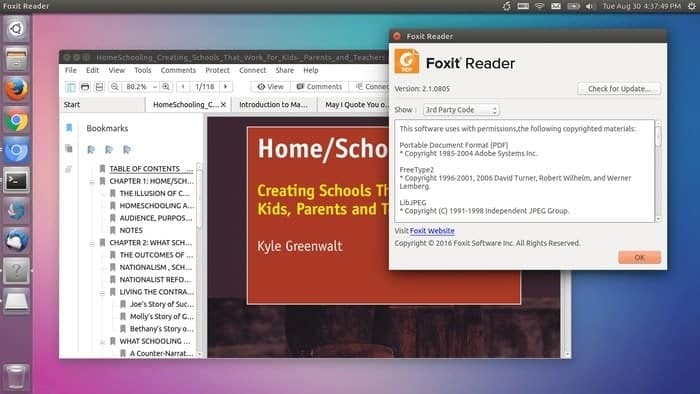
Foxit Reader ist ein Multiplattform-PDF-Betrachter und -Bearbeitungstool für alle wichtigen Betriebssysteme, einschließlich Linux, Windows und macOS. Es ist ein schneller, sicherer und einfach zu bedienender Linux-PDF-Editor, der einige grundlegende PDF-Bearbeitungswerkzeuge bietet.
Foxit Reader herunterladen
Apache OpenOffice Draw
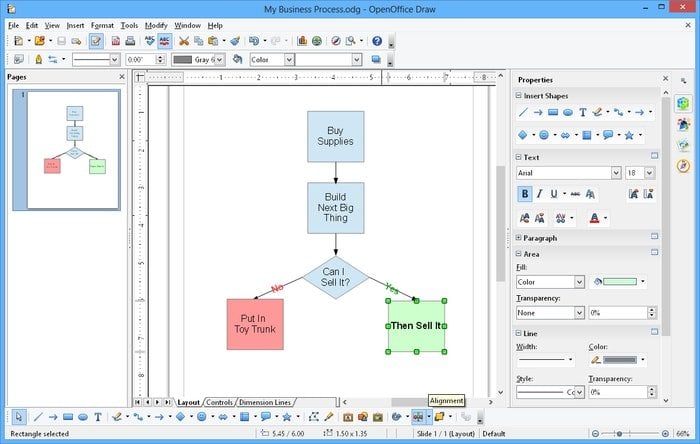
Apache OpenOffice Draw ist einer der besten Open-Source-PDF-Editoren wie LibreOffice Draw. Sie können es sowohl als Linux-PDF-Editor als auch als Viewer verwenden. Es unterstützt alle wichtigen Betriebssystemplattformen wie Windows, Mac und Linux. Mit diesem Open-Source-PDF-Editor können Sie Bilder, Textformulare und vieles mehr einfügen.
Download OpenOffice
PDFedit
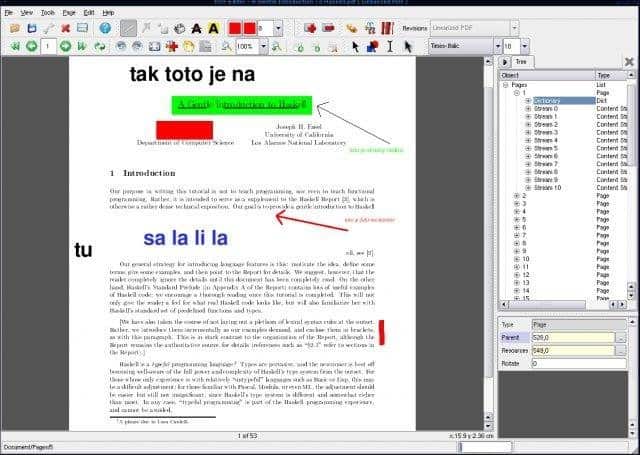
PDFedit ist ein kostenloser und Open-Source-PDF-Editor und -Viewer für Linux. Dieser Linux-PDF-Editor basiert auf QT3.x und bietet eine grafische Benutzeroberfläche. Sie können Text und Bilder in PDF-Dateien einfügen und auch bestimmte Abschnitte löschen.
Laden Sie PDFedit von SourceForge herunter
PDFsam-PDF Split and Merge
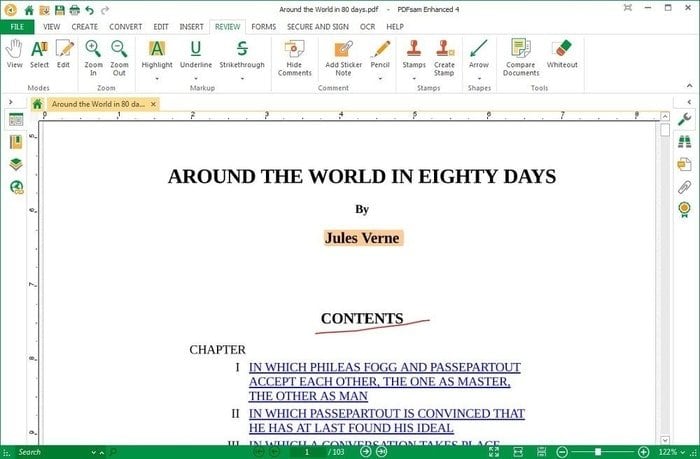
PDFsam ist ebenfalls ein freier und quelloffener PDF-Editor für Windows, Mac, Linux und jedes andere Betriebssystem, das Java unterstützt. Er bietet einige grundlegende Werkzeuge für die Bearbeitung von PDF-Dokumenten wie PDF-Split, Zusammenführen, Mischen, Extrahieren von Seiten und Drehen von PDF-Dateien.
Download PDFsam Basic
Es gibt viele Linux-PDF-Editoren auf dem Markt, darunter kostenlose und kostenpflichtige Versionen. Wenn Sie nur grundlegende Bearbeitungsfunktionen benötigen, können Sie einen der kostenlosen und Open-Source-PDF-Editoren verwenden, oder Sie sind ein fortgeschrittener Benutzer und greifen zu einer kommerziellen Version, die umfangreiche Bearbeitungsfunktionen bietet.
Haben wir in dieser Liste einen wichtigen und erstaunlichen Linux-PDF-Editor vergessen? Bitte zögern Sie nicht, uns einen Open-Source-PDF-Editor vorzuschlagen, den Sie kennen, und wir werden ihn demnächst in die Liste aufnehmen.
Hinweis: Zur Klarstellung: Diese Anwendungen sind nicht in einer bestimmten Reihenfolge aufgelistet, und die hier genannten Funktionen sind nicht allumfassend. Die genannten Funktionen wurden entweder von den jeweiligen offiziellen Websites oder aus meiner persönlichen Erfahrung mit ihnen zusammengestellt.